Il existe de nombreuses façons de organiser votre boîte de réception Gmail et gardez-le sans encombrement. Si vous recevez des dizaines ou des centaines d'e-mails chaque jour, vous devez faire un effort conscient pour garder les choses organisées. Une façon de le faire est de archivez vos e-mails. Si vous utilisez Gmail, suivez les étapes ci-dessous pour faire le travail.
Comment archiver automatiquement les e-mails dans Gmail
Utilisez des étiquettes et des filtres pour archiver vos e-mails
Pour archiver automatiquement vos e-mails dans Gmail, vous devez créer des étiquettes spécifiques. Vous pouvez ensuite utiliser ces étiquettes pour créer des filtres qui déplaceront automatiquement vos e-mails vers un dossier particulier. Considérez ce dossier comme l'archive de cette catégorie spécifique d'e-mails.
Comment archiver automatiquement les e-mails à l'aide d'étiquettes et de filtres
- Aller à Gmail, et sélectionnez Paramètres.
- Cliquer sur Voir tous les paramètres.
- Sélectionnez le Étiquettes languette.
- Ensuite, faites défiler jusqu'à Étiquettes, et sélectionnez Créez une nouvelle étiquette.
- Ajoutez le nom de la nouvelle étiquette et appuyez sur le Créer bouton.
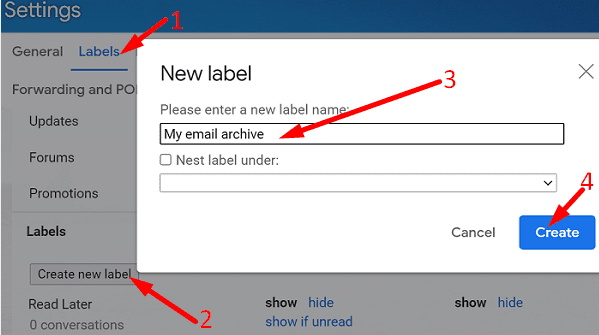
- Ensuite, ouvrez l'un des messages que vous souhaitez archiver.
- Cliquer sur Plus d'options (les trois points), et sélectionnez Filtrer les messages comme celui-ci.
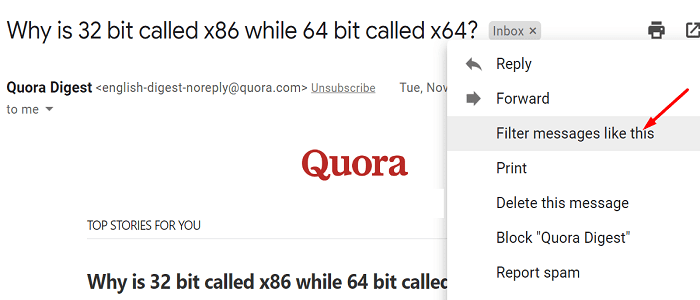
- Gmail récupérera tous les e-mails de cet expéditeur. Vous pouvez filtrer davantage les messages en fonction de mots spécifiques.
- Frappez le Créer un filtre bouton pour créer un filtre spécifique pour ces e-mails.
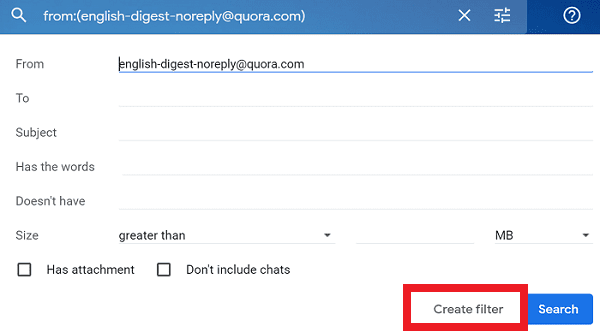
- Sélectionnez l'étiquette d'archive que vous avez créée précédemment. Vous pouvez également sélectionner une catégorie spécifique pour vos e-mails.
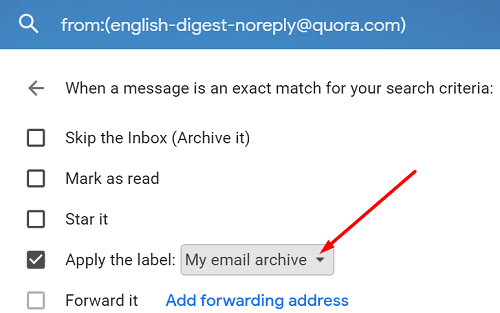
- Enregistrez les modifications.
Désormais, tous les e-mails répondant aux critères seront automatiquement envoyés dans votre dossier d'archivage.
Alternativement, vous pouvez également utiliser les options « Archiver » ou « Envoyer et archiver » pour archiver vos e-mails.
Archiver tous vos e-mails
- Lancez Gmail et connectez-vous à votre compte.
- Clique sur le Champ de recherche et filtrez les e-mails que vous souhaitez archiver en utilisant le format suivant:
- libellé: boîte de réception plus ancien que :Xré
- libellé: boîte de réception plus ancien que :Xm
-
libellé: boîte de réception plus ancien que :Xoui.
- X est le nombre de jours, de mois ou d'années que vous souhaitez utiliser pour filtrer vos e-mails. Par exemple, si vous souhaitez archiver des e-mails datant de plus de 40 jours, saisissez libellé: boîte de réception plus ancienne que: 40 j.
- Appuyez sur Entrée pour lister les e-mails filtrés.
- Sélectionnez tous les e-mails. Si vous avez plus de 50 e-mails correspondant à la recherche, cliquez sur Sélectionnez toutes les conversations qui correspondent à la recherche.
- Ensuite, appuyez sur le Archiver bouton.

Remarque: Vous pouvez filtrer vos e-mails par jours, mois et années. Par exemple, si vous souhaitez archiver des e-mails de plus de 3 mois, utilisez libellé: boîte de réception plus ancienne que: 3 m. Si vous souhaitez archiver des e-mails datant de plus d'un an, utilisez libellé: boîte de réception plus ancien que: 1 an.
Utiliser l'option d'envoi et d'archivage
Vous pouvez également utiliser la fonction Envoyer et archiver. L'option est disponible à côté du Envoyer bouton et envoie automatiquement vos e-mails au Tout le courrier étiqueter. Gmail replace automatiquement l'e-mail dans votre boîte de réception lorsque quelqu'un y répond.
Pour activer cette option, accédez à Paramètres Gmail, et sélectionnez Voir tous les paramètres. Cliquez ensuite sur le Général onglet et faites défiler jusqu'à Envoyer et archiver. Sélectionner Afficher le bouton « Envoyer et archiver » en réponse.
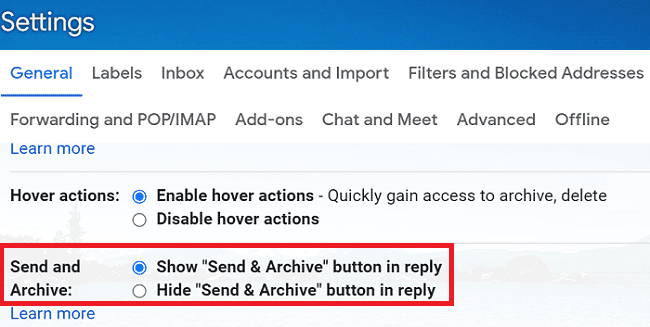
Conclusion
Pour archiver automatiquement vos e-mails dans Gmail, créez une étiquette spécifique, puis utilisez-la pour créer un filtre qui appliquera cette étiquette à un ensemble d'e-mails. Alternativement, vous pouvez également utiliser les options « Archive » ou « Envoyer et archiver » pour obtenir l'archive de vos e-mails.
À quelle fréquence utilisez-vous l'option Archiver dans Gmail? Faites-nous savoir dans les commentaires ci-dessous.